对于这个题目,主要考查拆面时的裁减和Style条件下曲面的优化问题。
1、新建一个零件,然后进入造型环境,单击菜单栏的【造型】-【跟踪草绘】,即可进入【跟踪草绘】对话框。
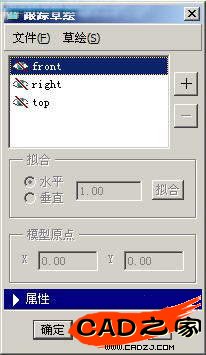
图1
2、点击对应的视图,我们就可以导入图片了。注意:如果不是缺省的视图,我们要在上面贴图怎么办?这时就要用选项【打开草绘】。具体操作可参照系统提示。

图2
3、当我们需要隐藏参照图片的时候,我们不要视图前面的“眼睛”按钮,那是删除选项,要选择草绘下面的【隐藏】或者【显示】选项。

图3
4、根据轮廓外型草绘扶手轮廓截面。注意:在造型状态下,我们可以直接进入草绘环境,但修改的时候必须退出造型状态才可编辑。
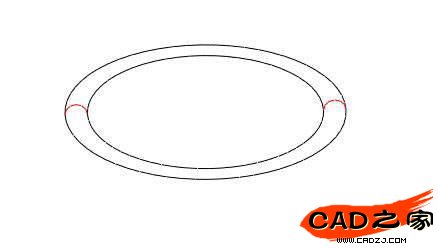
图4
借助这个题目我也讲讲一些思路方面的问题,也欢迎大家讨论。学习是个补充完善自己知识系统的过程。很多人一天就叫嚷题目题目,可这个题目补充了那些方面缺陷或者获得哪些启发,自己一点都不知道。学习不是盲目地学,要有的放矢,才会进步快,当然钻研是不可缺少的,找出一套适合自己的方法也是必要的。
5、扶手的曲面也可以旋转做,但我我们为了练习【造型】曲面,所以我们可以用双轨扫掠来做。双轨扫掠曲面就是一条或多条截面曲线同时沿两条轨迹线扫掠成面,当然它也可以用来做环形面。

图5
6、接下来就可以参照图片绘制中间部分的外型曲线了。绘制曲线的时候要遵循几个原则:A,尽量建立平面型曲线B,尽量用最少的控制点来表达外型,同时善于使用切线来编辑外型C,善于使用曲率梳形图来评估曲线的光顺程度。

图6
7、做造型的时候一定不要脱离我们的思路,因此编辑曲线的时候也不要忘了目的(比如靠近扶手曲面的短曲线的高度我们尽量要和扶手曲面高度一致)。做面我们一般采取建立封闭的四边曲线区域来围面。当然四边面也可以用双轨扫掠来做,但这种方法不好定义曲面边界条件,而且只能在扫掠方向上增加控制线,因此一般情况下还是选择边界混合做面吧,而且它还具有一定的适时优化优势。

图7
8、曲面的优化。从上图可以看出曲面的等参线分布不是很顺畅,那么对应的曲面肯定也不光顺。因此我们必须对其进行优化。那怎么进行优化呢?答案只有一个:加内部控制线。但是内部控制线怎么个加法呢?直接单独做的话,调整很花费时间。幸好造型模块给我们增加了一个很好的工具【来自曲面的曲线】,它可以建立独自或者依附原曲面的曲线。我们从建好的曲面上一定位置(一般是在曲面容易产生扭曲的地方)处取纵横两条控制线(注意用独立方式。)然后参照曲面进行优化,当然不要忘记用用梳子(曲率梳)来适时评估它。


图8
9、从曲面的等参线可以看到曲面的质量有了改观。但光凭等参线还不能完全能确定曲面是光顺的。我们还需要对曲面整体进行一个分析评估。

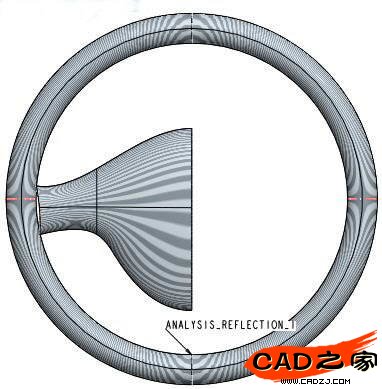
图9
10、接着我们就要建立融合部分的曲面了。其实大家都知道这里应该切除扶手面。但在哪里切,却不是很明了。当然切不是盲目的,要有目的地切。为了保持融合曲面与扶手曲面之间痕迹不明显(其实痕迹明不明显,主要是视觉的效果,如果我们把切的地方放在高光部分,那肯定会好些。),我们在扶手曲面的中间部分开始切,而且为了保持被切后边的整体性,我们用的曲线应是一整条,这个操作步骤请参照PART文件。

图10
11、然后我们就可以建立融合曲面了。建立曲面我有几个建议或许对大家有用:A,保证所用曲线的光顺性 B,在造型环境做线,而到外面去用边界混合做面 C,对称的东西不一定就要半边半边地做,有时定义了与对称平面垂直后,曲面还可能发生扭曲,此时我们可以考虑把曲线镜像后整体做面。

图11
12、注意切的时候不要那么“小器”,你在曲线曲率反向的地方切,那么曲面更容易扭曲。
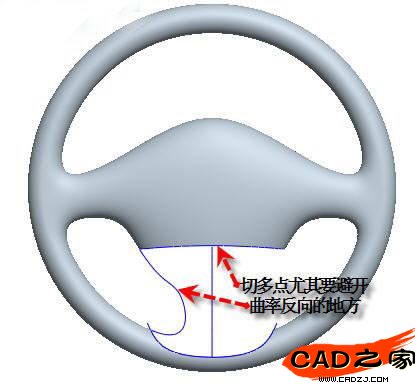
图12
13、不要急着建立曲面,我们先镜像复制曲线,并隐藏需要定义连续性的曲面边界的曲线。同时可以增加内部控制线。


图13
14、在造型环境外建立边界混合曲面。

图14
15、分析图和PART文件。我这个解答也不是很完美的,大家有兴趣可以讨论讨论其他的做法!

图15
16、在这里我们为了保持融合曲面和扶手曲面的光顺过渡,我们可以考虑逐渐向中间曲面过渡的做法。过渡曲面如图所示。

图16
17、对于第二种做法,我只是粗略地做了一下,也没仔细调整曲线,曲面质量也不怎么好,大家可以自己去尝试一下。好久没做教程,思路还不是很明朗,请大家谅解!
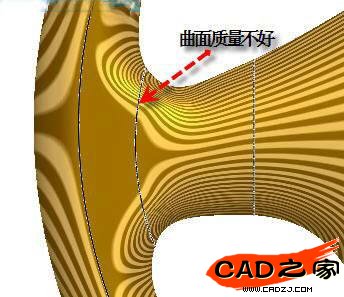
图17
相关文章
- 2021-09-08BIM技术丛书Revit软件应用系列Autodesk Revit族详解 [
- 2021-09-08全国专业技术人员计算机应用能力考试用书 AutoCAD2004
- 2021-09-08EXCEL在工作中的应用 制表、数据处理及宏应用PDF下载
- 2021-08-30从零开始AutoCAD 2014中文版机械制图基础培训教程 [李
- 2021-08-30从零开始AutoCAD 2014中文版建筑制图基础培训教程 [朱
- 2021-08-30电气CAD实例教程AutoCAD 2010中文版 [左昉 等编著] 20
- 2021-08-30电影风暴2:Maya影像实拍与三维合成攻略PDF下载
- 2021-08-30高等院校艺术设计案例教程中文版AutoCAD 建筑设计案例
- 2021-08-29环境艺术制图AutoCAD [徐幼光 编著] 2013年PDF下载
- 2021-08-29机械AutoCAD 项目教程 第3版 [缪希伟 主编] 2012年PDF